word怎么添加目录
在Word文档中添加目录的操作步骤如下:
设置标题样式 - 选中需要作为目录项的文本 - 在"开始"选项卡的"样式"组中,选择对应的标题级别(如标题1、标题2等) - 重复此操作,为所有需要出现在目录中的内容设置标题样式
插入目录 - 将光标定位到要插入目录的位置(通常位于文档开头) - 点击"引用"选项卡 - 在"目录"组中点击"目录"按钮 - 选择自动目录样式(如"自动目录1")
更新目录 - 当文档内容有修改时,右键点击目录区域 - 选择"更新域" - 选择"更新整个目录"后点击"确定"
自定义目录格式(可选) - 点击"引用"→"目录"→"自定义目录" - 在弹出窗口中可设置: 显示级别(控制目录层级深度) 制表符前导符样式 是否显示页码 目录字体格式
注意事项 - 确保所有要出现在目录中的内容都应用了标题样式 - 如果使用自定义样式,需要在"自定义目录"中映射样式到目录级别 - 长文档建议设置目录后立即保存文档
word怎么添加目录的详细步骤?
在Word文档中添加目录的详细步骤如下:
设置标题样式 - 选中需要作为目录项的文本 - 在"开始"选项卡的"样式"组中,选择对应的标题级别(如"标题1"、"标题2"等) - 重复此步骤为所有需要出现在目录中的内容设置标题样式
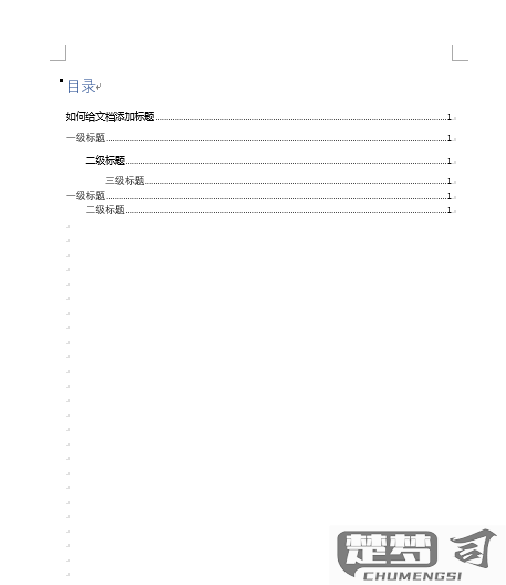
插入目录 - 将光标定位到要插入目录的位置(通常是文档开头) - 转到"引用"选项卡 - 点击"目录"按钮 - 从下拉菜单中选择一个自动目录样式(如"自动目录1")
更新目录 - 如果文档内容有修改,右键点击目录区域 - 选择"更新域" - 在弹出的对话框中选择"更新整个目录" - 点击"确定"
自定义目录样式(可选) - 在插入目录时选择"自定义目录" - 可以设置: - 显示的标题级别数量 - 是否显示页码 - 页码对齐方式 - 制表符前导符样式 - 目录字体和格式
注意事项 - 确保所有要包含在目录中的内容都已应用正确的标题样式 - 目录会根据文档的实际页码自动生成 - 修改文档内容后必须更新目录才能显示最新状态 - 可以按Ctrl键同时点击目录项直接跳转到对应内容
word添加目录时如何自定义样式?
在Word中自定义目录样式需要进入目录设置的高级选项进行调整,具体操作步骤如下:
插入默认目录 将光标定位到需要插入目录的位置 → 点击【引用】选项卡 → 选择【目录】→ 插入任意一个自动目录样式
打开样式修改界面 右键点击已生成的目录 → 选择【编辑域】→ 在弹出的窗口点击【目录】按钮 → 点击右下角【修改】按钮
修改各级目录样式 在样式修改窗口会看到"目录1"到"目录9"对应不同层级: - 选中需要修改的目录级别(如"目录1") - 点击【修改】按钮打开字体格式设置 - 可调整字体、字号、颜色、段落间距等格式 - 勾选"添加到样式库"可保存自定义样式
高级格式设置技巧 - 在段落设置中可调整缩进值和制表位位置 - 通过"格式→编号"可修改目录的数字编号样式 - 在"制表位前导符"中可更换目录连接线样式
保存自定义样式 修改完成后点击【确定】层层返回 → 更新目录时会自动应用新样式 建议将文档另存为Word模板(.dotx)以便重复使用
注意事项: - 修改前建议先备份文档 - 如果修改后样式未更新,可右键目录选择"更新域" - 自定义样式仅对当前文档有效,新建文档需重新设置或调用模板
word文档目录添加后如何更新?
在Word文档中更新目录的步骤如下:
修改文档内容后:对标题级别、正文内容或页码进行任何更改后,目录不会自动同步,需要手动更新。
更新目录的两种方式: - 部分更新(仅刷新页码):右键点击目录区域 → 选择「更新域」→ 在弹出的窗口中选择「只更新页码」→ 点击「确定」。 - 完整更新(刷新所有内容):右键点击目录区域 → 选择「更新域」→ 选择「更新整个目录」→ 点击「确定」。
快捷键操作:选中目录后按 F9 键,会直接弹出更新选项窗口,后续操作与右键方式相同。
注意事项: - 若目录显示错误(如出现「错误!未找到目录项」),需检查标题是否应用了正确的样式(如「标题1」「标题2」)。 - 自定义目录样式后,更新时会保留原有格式,但新增条目可能需重新调整格式。 - 文档分节时,需确保各节的页码设置连贯,否则目录页码可能异常。
批量处理技巧:若文档结构复杂,可先通过「视图」→「导航窗格」检查所有标题层级是否正确,再更新目录。
